磁盘缓存的设置
- 格式:docx
- 大小:14.50 KB
- 文档页数:2

uTorrent详细设置-减少硬盘损害2.0版的一些参数和默认设置与旧版有不少出入,uT常规设置论坛和网上已有不少教程,这里主要针对缓存、连接优化和高级参数等进行探讨,资料来源于uT 官网/帮助文件、并结合实践和大家的反馈列出的一些优化,图片为简单说明,文字为详解。
更新inguTorrent在默认参数下基本能良好运作,官方建议若未出现特殊问题无需改动,有时修改后的实际效果适得其反。
以下优化仅为建议, 请根据自身网络环境测试、设置合适的参数===========================================缓存设置,硬盘更健康===========================================通过物理内存缓存下载数据到特定容量后再写入硬盘,或一次读取特定容量的上传数据到物理内存再分段上传,有利于减少硬盘的读写频率或次数(频率和次数的概念还是有一定区别)选项--〉设置--〉高级--〉缓存缓存基本设置1、手动指定缓存大小以覆盖自动设置的缓存大小(MB)---(建议512~1400)请根据内存实际情况设置,最小值为1建议最高值不超过1.4G(超此值在某些操作系统高速上传或下载时uT可能会无响应)即uT使用多少物理内存作为读/写缓存,设置值为读+写的缓存整体值(无法分别设置),uT在设置总值内实时智能分配读/写缓存,在同时有上传和下载时会优先保障写入缓存2、不需要缓存时减少内存的使用量---(不勾)若勾选在无上传/下载时将从物理内存释放(清空)所有uT不使用的缓存。
小或等于512m内存的建议勾选。
大内存建议不勾,勾选的效果类似于忽略手动指定的缓存大小;若内存紧张,特别是物理内存只有512m或更少的电脑,此项勾选可极大缓解小内存压力。
高级缓存设置1、启用磁盘写入缓存---(勾选)通过物理内存缓存下载数据到特定容量后再写入硬盘,以减少硬盘写入频率A.每2分钟写入未使用的区块---(不勾)是否将只下载了部分数据分段(16kb blocks)就停止下载活动达到或超过2分钟的非完整区块(piece)写入硬盘B.立即写入已下载完毕的区块--(不勾)是否每下载完毕1个完整区块(piece)立即写入硬盘(不勾则最多延迟15秒再写入硬盘)以上两项若勾选可避免程序或系统错误/死机时丢失已下载数据的几率,但硬盘写入频率相应增加,建议不勾2、启用磁盘读取缓存---(勾选)缓存特定容量的上传数据到物理内存再分段上传,以减少硬盘读取频率A.如果上传速度较低则关闭读取缓存---(不勾)是否在上传速度<40kb/s时自动关闭读取缓存,考虑到充分利用内存,建议不勾B.从读取缓存中移除较旧的缓存区块---(勾选)是否从读取缓存删除超过10分钟无上传活动的区块建议勾选,即使你的内存很大也建议勾选在“不需要缓存时减少内存的使用量”和“如果上传速度较低则关闭读取缓存”与本项同时不勾选的情况下,用于缓存的内存容易在短时间内被占满(因为缓存的读取数据只会有增无减),不利于uT的缓存机制或容易造成与windows操作系统缓存机制冲突、uT无响应等C.缓存超负荷时增加自动缓存的大小---(勾选)读取缓存在超载时自动增加以减少磁盘读取频率,特别是在高速上传和硬盘性能较低的情况下。

查看物理磁盘的写缓存write cache
要查看物理磁盘的写缓存,可以按照以下步骤进行:
1.打开计算机管理控制台:右键点击“开始”按钮,选择“计
算机管理”或“管理”来打开“计算机管理”窗口。
2.导航到“存储”-> “磁盘管理”:在计算机管理窗口的左侧
导航栏中,展开“存储”节点,然后选择“磁盘管理”。
3.选择目标物理磁盘:在右侧的“磁盘列表”中,找到您要查
看写缓存的目标物理磁盘。
4.右键点击目标磁盘,选择“属性”:在磁盘列表中右键点击
目标磁盘,然后选择“属性”。
5.在弹出的属性窗口中,选择“硬件”选项卡:在磁盘属性窗
口中,选择顶部菜单中的“硬件”选项卡。
6.选择目标磁盘,点击“属性”按钮:在硬件页中,选择目标
磁盘,在下面的列表中点击“属性”按钮。
7.在弹出的属性窗口中,选择“策略”选项卡:在磁盘属性窗
口中,选择顶部菜单中的“策略”选项卡。
8.查看写缓存设置:在策略页中,您将看到一个“写高速缓存”
选项框,它将显示当前磁盘的写缓存状态。
如果选中,则表示写缓存已启用;如果未选中,则表示写缓存已禁用。
请注意,启用写缓存可能会提高磁盘写入性能,但同时增加了数据丢失的风险。
在做出任何更改之前,请仔细考虑您的系统和数据安全需求,并确保您了解写缓存设置可能对数据完整性
的影响。

电脑清除硬盘缓存的方法电脑清除硬盘缓存是一种常见的操作,它可以帮助我们释放硬盘空间,提高计算机的性能。
下面我将详细介绍几种常见的电脑清除硬盘缓存的方法。
第一种方法是清除浏览器缓存。
随着我们在互联网上浏览网页的频繁操作,浏览器会自动缓存网页的图片、脚本和其他资源,这样在再次访问同一网页时,浏览器可以更快地加载网页内容。
但随着时间的推移,这些缓存文件会占用硬盘空间。
因此,我们可以通过清除浏览器缓存来释放硬盘空间。
具体操作方法如下:1. 打开浏览器,点击菜单或者设置按钮,选择“设置”或者“选项”选项。
2. 在“设置”或者“选项”页面中,找到“高级”或者“高级设置”选项。
3. 在“高级”或者“高级设置”选项中,找到“清除浏览数据”或者“清除浏览器数据”的选项。
4. 在“清除浏览数据”或者“清除浏览器数据”选项中,选择“缓存”或者“临时文件”的选项。
5. 点击“清除数据”或者“确认清除”按钮,等待清除过程完成。
第二种方法是清理系统临时文件。
在使用计算机的过程中,系统会产生大量的临时文件,这些文件通常存储在临时文件夹中。
随着时间的推移,这些临时文件会占用硬盘空间,因此我们可以通过清理系统临时文件来释放硬盘空间。
具体操作方法如下:1. 打开文件资源管理器,点击计算机或者此电脑。
2. 在地址栏输入“%temp%”(不包含引号)并按回车键,即可打开临时文件夹。
3. 在临时文件夹中,按Ctrl+A组合键选中所有文件和文件夹。
4. 按Shift+Delete组合键永久删除选中的文件和文件夹。
5. 在弹出的对话框中点击“确认”按钮,等待删除过程完成。
第三种方法是使用磁盘清理工具。
磁盘清理工具是一种专门用于清理硬盘空间的软件,它能够检测和删除硬盘上的无用文件和文件夹,从而释放硬盘空间。
常见的磁盘清理工具有Windows自带的“磁盘清理”工具和第三方软件如CCleaner。
具体操作方法如下:1. 打开“我的电脑”或者“此电脑”。

Win10启用磁盘写入缓存的方法是什么Win10启用磁盘写入缓存的方法:1、首先按Win+X键,或右击开始按钮,在弹出的菜单中点击设备管理器;2、然后在设备管理器窗口中,展开磁盘驱动器,鼠标右键电脑硬盘,选择属性;3、在弹出的硬盘属性窗口中,切换至策略项,勾选启用设备上的写入缓存,点击确定即可。
(如果想关闭此功能,则取消勾选即可)。
补充:硬盘常见故障:一、系统不认硬盘二、硬盘无法读写或不能辨认三、系统无法启动。
系统无法启动基于以下四种原因:1. 主引导程序损坏2. 分区表损坏3. 分区有效位错误4. DOS引导文件损坏正确使用方法:一、保持电脑工作环境清洁二、养成正确关机的习惯三、正确移动硬盘,注意防震开机时硬盘无法自举,系统不认硬盘相关阅读:固态硬盘保养技巧一、不要使用碎片整理碎片整理是对付机械硬盘变慢的一个好方法,但对于固态硬盘来说这完全就是一种折磨。
消费级固态硬盘的擦写次数是有限制,碎片整理会大大减少固态硬盘的使用寿命。
其实,固态硬盘的垃圾回收机制就已经是一种很好的磁盘整理,再多的整理完全没必要。
Windows的磁盘整理功能是机械硬盘时代的产物,并不适用于SSD。
除此之外,使用固态硬盘最好禁用win7的预读(Superfetch)和快速搜索(Windows Search)功能。
这两个功能的实用意义不大,而禁用可以降低硬盘读写频率。
二、小分区少分区还是由于固态硬盘的垃圾回收机制。
在固态硬盘上彻底删除文件,是将无效数据所在的整个区域摧毁,过程是这样的:先把区域内有效数据集中起来,转移到空闲的位置,然后把问题区域整个清除。
这一机制意味着,分区时不要把SSD的容量都分满。
例如一块128G的固态硬盘,厂商一般会标称120G,预留了一部分空间。
但如果在分区的时候只分100G,留出更多空间,固态硬盘的性能表现会更好。
这些保留空间会被自动用于固态硬盘内部的优化操作,如磨损平衡、垃圾回收和坏块映射。
这种做法被称之为小分区。
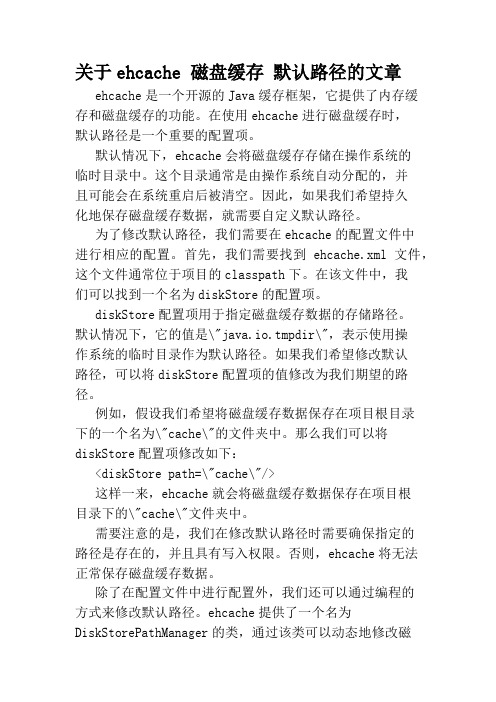
关于ehcache 磁盘缓存默认路径的文章ehcache是一个开源的Java缓存框架,它提供了内存缓存和磁盘缓存的功能。
在使用ehcache进行磁盘缓存时,默认路径是一个重要的配置项。
默认情况下,ehcache会将磁盘缓存存储在操作系统的临时目录中。
这个目录通常是由操作系统自动分配的,并且可能会在系统重启后被清空。
因此,如果我们希望持久化地保存磁盘缓存数据,就需要自定义默认路径。
为了修改默认路径,我们需要在ehcache的配置文件中进行相应的配置。
首先,我们需要找到ehcache.xml文件,这个文件通常位于项目的classpath下。
在该文件中,我们可以找到一个名为diskStore的配置项。
diskStore配置项用于指定磁盘缓存数据的存储路径。
默认情况下,它的值是\"java.io.tmpdir\",表示使用操作系统的临时目录作为默认路径。
如果我们希望修改默认路径,可以将diskStore配置项的值修改为我们期望的路径。
例如,假设我们希望将磁盘缓存数据保存在项目根目录下的一个名为\"cache\"的文件夹中。
那么我们可以将diskStore配置项修改如下:<diskStore path=\"cache\"/>这样一来,ehcache就会将磁盘缓存数据保存在项目根目录下的\"cache\"文件夹中。
需要注意的是,我们在修改默认路径时需要确保指定的路径是存在的,并且具有写入权限。
否则,ehcache将无法正常保存磁盘缓存数据。
除了在配置文件中进行配置外,我们还可以通过编程的方式来修改默认路径。
ehcache提供了一个名为DiskStorePathManager的类,通过该类可以动态地修改磁盘缓存数据的存储路径。
总之,ehcache提供了灵活的配置选项来修改磁盘缓存的默认路径。
通过合理地配置,默认路径可以被修改为我们期望的路径,从而实现对磁盘缓存数据的持久化保存。

Win10启用磁盘写入缓存的方法有时Win10系统启用磁盘写入缓存,那么可以在一定程度上提高硬盘的读写速度,开启该功能,可以提高计算机读写性能,很多用户不知道怎么启用,具体情况一起看看!1、首先按Win+X键,或右击开始按钮,在弹出的菜单中点击“设备管理器”;2、然后在设备管理器窗口中,展开磁盘驱动器,鼠标右键电脑硬盘,选择“属性”;3、在弹出的硬盘属性窗口中,切换至“策略”项,勾选“启用设备上的写入缓存”,点击确定即可。
(如果想关闭此功能,那么取消勾选即可)。
一、系统不认硬盘二、硬盘无法读写或不能识别三、系统无法启动。
系统无法启动基于以下四种原因:1. 主引导程序损坏2. 分区表损坏3. 分区有效位错误4. DOS引导文件损坏正确使用方法:一、保持电脑工作环境清洁二、养成正确关机的习惯三、正确移动硬盘,注意防震开机时硬盘无法自举,系统不认硬盘一、不要使用碎片碎片是对付机械硬盘变慢的一个好方法,但对于固态硬盘来说这完全就是一种“折磨”。
消费级固态硬盘的擦写次数是有限制,碎片会大大减少固态硬盘的使用寿命。
其实,固态硬盘的垃圾回收机制就已经是一种很好的“磁盘”,再多的完全没必要。
Windows的“磁盘”功能是机械硬盘时代的产物,并不适用于SSD。
除此之外,使用固态硬盘最好禁用win7的预读(Superfetch)和快速搜索(Windows Search)功能。
这两个功能的实用意义不大,而禁用可以降低硬盘读写频率。
二、小分区少分区还是由于固态硬盘的“垃圾回收机制”。
在固态硬盘上彻底删除文件,是将无效数据所在的整个区域摧毁,过程是这样的:先把区域内有效数据集中起来,转移到空闲的位置,然后把“问题区域”整个去除。
这一机制意味着,分区时不要把SSD的容量都分满。
例如一块128G的固态硬盘,厂商一般会标称120G,预留了一局部空间。
但如果在分区的时候只分100G,留出更多空间,固态硬盘的性能表现会更好。
这些保存空间会被自动用于固态硬盘内部的优化操作,如磨损平衡、垃圾回收和坏块映射。
谷歌浏览器设置缓存方法:最直接方法:鼠标右键Chrome谷歌浏览器快捷方式,目标最后面添加 -Disk-Cache-Dir=”Z:\TEMP”主要前面有空格,意思是把缓存路径改到Z盘的TEMP目录下面,以下是具体说法,不知管不管用。
试过了,真他娘的管用1、在桌面Google Chrome快捷方式,目标:找到C:\Users\Splendid\AppData\Local\…\Application\chrome.exe在这后面加上-Disk-Cache-Dir=”Z:\TEMP” 注意: -Disk前面有空格,”Z:\TEMP” 是文件存放在Z 盘TEMP目录,当然也可以是任意路径。
不过这种方法貌似不能保存cookie。
—-看图—-如果有4G的内存,可以设置利用多余的内存设置为虚拟磁盘,即是ramdisk技术。
当然了,32位和64位都是可以使用的。
使用ramdisk技术方法如下有三种:1、VSuiteRamdisk1.18免费版只是适合32位的xp,收费版适合xp、vista、win7。
一般使用xp就用它的免费版,收费版的破解版不够稳定呢。
2、Buffalo Ramdisk 免费版,适合xp、vista、win7等系统。
一般什么系统都可以使用它。
3、ramdisk plus破解版,适合xp、vista、win7等系统。
网上有破解版,我就不提供了,一般系统都可以使用。
设置chrome的缓存方法两种:1、其实就是在chrome的快捷方式(桌面的快捷方式和快速启动栏的快捷方式都可以的。
)中的“目标”项目中后面加入--disk-cache-dir="j:\chromecache"即可。
其中前面是有空格的,而j盘则是ramdisk所在的位置。
例如xp中:"C:\Documents and Settings\SSS\Local Settings\Application Data\Google\Chrome\Application\chrome.exe"--disk-cache-dir="j:\chromecache" 保存后,重启,缓存设置成功。
什么是固态硬盘缓存(SSDCache)如何使用它加速电脑固态硬盘缓存(SSD Cache)是一种技术,它可以提高计算机的存储和读取效率。
在介绍如何使用固态硬盘缓存来加速电脑之前,我们先来了解一下什么是固态硬盘缓存。
固态硬盘缓存,也称为SSD Cache,是一种结合了固态硬盘和传统机械硬盘的存储技术。
通过将固态硬盘作为缓存设备,能够加速机械硬盘的读取和写入速度,从而提升整体计算机的性能。
在传统的机械硬盘中,数据是通过机械臂和读写头来读取和写入的。
这个过程比较耗时,导致存储速度较慢。
而固态硬盘则采用了闪存芯片来存储数据,读取速度更快。
因此,将固态硬盘用作缓存设备,能够缓解机械硬盘的读写压力,提高其性能。
SSD Cache的工作原理是将经常被访问的数据块存储到固态硬盘中,形成一个数据的快速访问层。
当计算机需要读取数据时,首先从固态硬盘缓存中寻找,如果找到了就直接读取,而不是通过机械硬盘进行读取。
这样可以大大加快数据的访问速度。
使用固态硬盘缓存来加速电脑的方法有多种。
下面我们来介绍几种常见的使用方法:1.硬件级别的缓存在硬件级别上,有些主板或者固态硬盘本身就提供了固态硬盘缓存的功能。
你可以通过查找固态硬盘的型号和主板的规格,了解是否支持固态硬盘缓存。
如果支持,你只需要按照相应的说明书进行设置,就可以启用固态硬盘缓存功能了。
2.软件级别的缓存除了硬件级别的缓存,还有一些软件也提供固态硬盘缓存的功能。
例如,Intel的Smart Response技术和PrimoCache软件等。
你可以在官方网站上下载并安装这些软件,然后按照说明进行设置。
在使用软件级别的缓存时,一般需要将固态硬盘分配一部分空间作为缓存区。
然后,软件会根据你的使用习惯和数据的访问频率,自动将常用的数据块存储到固态硬盘缓存中。
这样,在后续的读取操作中,就可以直接从固态硬盘缓存中读取数据,提高读取速度。
3.操作系统级别的缓存除了硬件级别和软件级别的缓存,操作系统本身也提供了一些缓存功能,用以加速读写操作。
让WindowsNAS也能用上磁盘缓存——安装一个这个软件就可实现DIY一台11代高性能Windows NAS服务器:成品NAS的价格、体验好十倍这里需要用到PrimoCache这个软件,软件提供了一个月试用时间,可以先试用再决定是否购买,准备付费的朋友直接在其官网下载安装最新版,否则建议安装4.1.0服务器版,解决办法可以自行搜索,比较简单。
软件界面如图:1.安装好之后第一次运行软件会弹出创建缓存向导,也可以直接在主界面点击左上角的图标开始创建缓存:2.勾选需要创建缓存的磁盘,机械硬盘和固态硬盘都支持的,系统盘和数据盘都可以选上,勾选完毕点击右下角【下一页】:3.第3步是配置缓存参数,这些参数比较重要:【一级缓存】:一级缓存是使用内存做磁盘缓存,根据自己NAS 内存总容量进行设置,可以把空闲的内存都分配给一级缓存,比如我内存是64GB,这里就分了20G用来做磁盘缓存,16G用户可以分8G 给一级缓存,内存缓存的速度是最快的。
【二级缓存】:二级缓存相当于品牌NAS上的SSD Cache,使用高速固态硬盘给机械硬盘提供磁盘缓存,关于二级缓存的作用稍后再做测试,有闲置M2 SSD的用户可以把二级缓存也用上。
【缓存粒度】:缓存粒度建议设置成分区文件系统的簇大小,比如NTFS默认是4KB。
这一项一般不用进行设置,它会自动根据之前选择的分区设置。
【启用延时写入】:延时写入是一个很实用的功能,有数据写入磁盘的时候不立即写入磁盘,将数据先写入到缓存里,延时一段时间再集中写入硬盘里,可以有效的降低固态硬盘数据写入量,延长硬盘寿命。
要注意开启延时写入后建议搭配UPS电源使用,否则遇到停电的时候还没来得及写入的数据可能会丢失。
【预取上次缓存】:内存里的数据在关机后会丢失,一级缓存是使用内存做磁盘缓存,关机后缓存数据也会立即丢失,可以勾选上预取上次缓存,开机后软件会将开机前的缓存数据载入到内存里,提高缓存效率和命中率:设置完成后,点击右下角【启动】:通过上面三个步骤配置完成,每次开机软件会自动启动运行,不再需要人工干预。
在不升级计算机硬件的前提条件下,如何更好地挖掘计算机固有的潜能,是笔者由始至终所要做的。
而大多用户可能像笔者一样,经常收集一些实用性技巧和工具,试图想用这些技巧和工具试图来弥补计算机配置方面的不足,或者改善Windows系统自身的设置缺陷,实现对计算机潜能挖掘至极限。
合理设置磁盘缓存,可以说上述过程中的一个经典技巧之一。
磁盘缓存对提升Windows的运行性能起着至关重要的作用,同时有效地保护磁盘免于反复的读写操作而导致的损坏。
“一般而言,缓存的用途是将频繁访问的数据的一个子集记录在物理内存中,作为提高I/O性能的一种方法”(内容摘自《深入解析Windows操作系统》「第4版」)。
简单地理解,磁盘缓存是Windows为磁盘更快的完成输入输出工作,而在实际的物理内存中分配的一块内存(缓存)区域。
也就是说,Windows在物理内存中开辟一块高速的缓冲区域,在和总线交换数据之前起到预读和缓存作用,磁盘缓存并不是使设备的运行速度更快,而是尽量缩短I/O路径的距离,尽可能内存的性能来代替磁盘的性能。
“缓存管理器提供了一种高效的、智能的机制来减少磁盘I/O数量和增加系统总体吞吐量” (内容摘自《深入解析Windows操作系统》「第4版」)。
但是默认的I/O页面文件比较保守,Windows对磁盘缓存的默认设置为512KB,其默认设置明显存在不足,其磁盘缓存的设置应该依据计算机的实际物理内存的大小进行设置。
“Windows优化大师”程序给予的推荐:256MB内存缓存为32MB,384/512MB—1GB内存缓存为64MB,1GB内存缓存为128MB。
需要注意的是内存在256MB以下推荐Windows默认设置,推荐内存在512MB以上的计算机进行该方面的修改设置。
具体设置如下:
依次点选“开始”→“运行”,在弹出的“运行”对话框中的文本框里键入“regedit”;在“在注册表”编辑器中,依次定位到“HKEY_LOCAL_MACHINE\\SYSTEM\CurrentControlSet\Control\Session
Manager\Memory Management”主键,如果没有“IopageLockLimit”,可在右侧的子键窗口中空白处,右键鼠标,在弹出的快捷菜单中依次选择“新建”→“DWORD值”,然后将新建的DWORD重名为“IopageLockLimit”,双击该项,在基数选项区域中选择“十六进制”单选框,在“数值数据”下的文本框中键入需要的设置的缓存数值(256M: 10000;512M或更大: 40000)。
如果用户感觉磁盘缓存占用内存空间过大,也可自定义设置磁盘缓存,例如用户想该磁盘缓存设置为56MB,先将“编辑DWORD值”下的“基数”选项区域,由“十六进制”切换到“十进制”单选框,然后运用56(设置磁盘缓存)*1024*1024公式,得出的结果58720256,将该值键入到“数值数据”下的文本框即可,按“F5”键刷新,重启计算机即可完成设置。
如果用户感觉上述操作过于繁琐,可选择“Windows优化大师”来进行该操作的设置,双击桌面上的“Windows优化大师”,在窗口的左侧,依次点选“系统优化”→“磁盘缓存优化”,然后在“磁盘缓存和内存性能设置”设置区域,滑动“输入/输出缓存大小”设置块,将其依据目前计算机现有的物理内存,滑动到适合的设置区域即可,最后点击窗口的右下方的“优化”按钮,最后关闭该程序是会提示是系统相关设置已修改,需要重启方能生效,点击“确定”按钮即可完成设置工作。
这里需要说明的是“缓存”和“内存”有时可以互换使用,而磁盘驱动器上的内存通常不是缓存,而是缓冲区。
硬盘的缓冲区是硬盘控制器上的一块内存芯片,具有极快的存取速度,它是硬盘内部存储和外部总线之间的交换数据的场所。
由于硬盘的内部数据传输速度和外界介面传输速度不同,其在此起到一个缓冲的作用。
硬盘的读数据的过程是将磁信号转化为电信号后,通过缓冲区一次次地填充与清空,再填充,再清空,一步步按照PCI总线的周期送出,可见,缓冲区的作用是相当重要的。
它的作用也是提高性能,但是它与缓存的不同之处在于:一、它是容量固定的硬件,而不像缓存是可以由操作系统在内存中动态分配的。
二、它对性能的影响大大超过磁盘缓存对性能的影响,因为如果没有缓冲区,就会要求每传一个字(通常是4字节)就需要读一次磁盘或写一次磁盘。